Составной 3D путь |
  
|
Вызов команды:
Пиктограмма |
Лента |
|
Опорная геометрия > 3D путь > Составной 3D путь |
Клавиатура |
Текстовое меню |
<3KPO> |
|
Автоменю команды |
|
<T> |
Составной 3D путь |
Данный способ позволяет создавать 3D путь за счёт объединения различных элементов проволочной геометрии. К таким элементам относятся рёбра 3D путей, листовых и твёрдых тел и непосредственно 3D пути. Исходные элементы при этом не должны быть замкнутыми. Направление результирующего пути определяется направлением первого выбранного элемента.
В общем случае 3D путь формируется по односвязной последовательности элементов, при этом направление результирующего пути определяется направлением первого элемента этой последовательности; направление остальных элементов определяется автоматически.
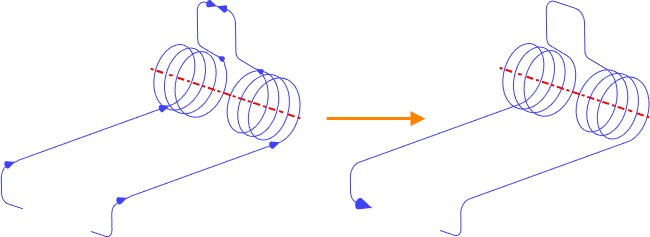
В случае, если в формировании 3D пути используются несвязанные элементы (т.е. элементы, не имеющие общих вершин), система предусматривает три режима их связывания:
•Автоматическое связывание ![]() . В данном режиме начало несвязанного элемента соединяется с концом предыдущего участка прямым отрезком.
. В данном режиме начало несвязанного элемента соединяется с концом предыдущего участка прямым отрезком.
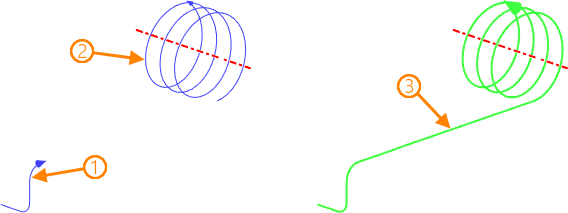
1, 2 – исходные элементы в порядке выбора; 3 – результирующий 3D путь
•Перенос ![]() . В данном режиме начало несвязанного элемента соединяется с началом предыдущей последовательности методом параллельного переноса.
. В данном режиме начало несвязанного элемента соединяется с началом предыдущей последовательности методом параллельного переноса.
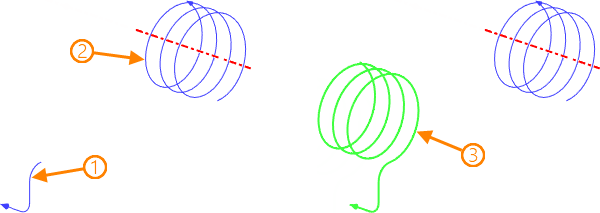
1, 2 – исходные элементы в порядке выбора; 3 – результирующий 3D путь
•Автоматически ![]() . В данном режиме система анализирует набор выбранных элементов на предмет образования односвязной последовательности, независимо от их очередности. В противном случае элементы в порядке их выбора с учётом исходного направления связываются методом параллельного переноса.
. В данном режиме система анализирует набор выбранных элементов на предмет образования односвязной последовательности, независимо от их очередности. В противном случае элементы в порядке их выбора с учётом исходного направления связываются методом параллельного переноса.
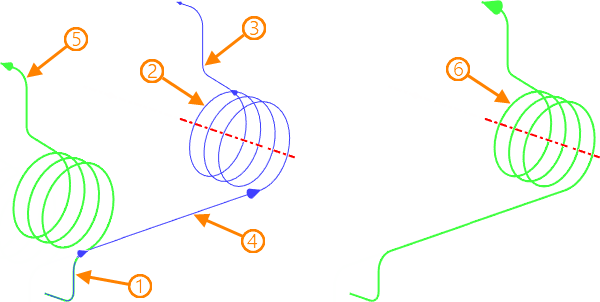
1, 2, 3, 4 – исходные элементы в порядке выбора; 5 – результирующий 3D путь при выборе первых трёх элементов; 6 – результирующий путь при выборе всех элементов
В режимах Автоматическое связывание и Перенос направление несвязанных элементов определяется положением курсора при их выборе в 3D сцене: край элемента, к которому ближе курсор в момент выбора, является концом. При необходимости направление несвязанных элементов можно изменить на противоположное.
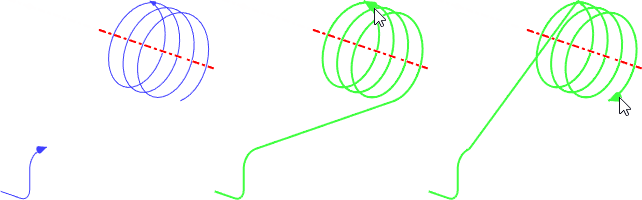
Все выбранные элементы заносятся в список. Порядок, в котором соединяются участки 3D пути, соответствует их положению в списке. Перемещая необходимый элемент по списку, изменяется порядок соединения.
В режиме Автоматическое связывание доступна функция Найти соединяющую последовательность, предназначенная для автоматического поиска последовательности с минимальным набором рёбер между выбранными рёбрами одного тела.
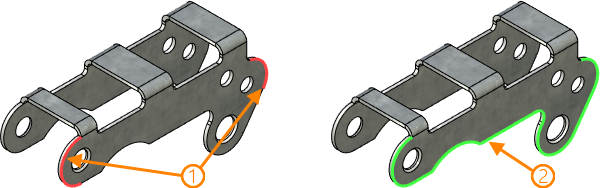
1 – исходные рёбра тела; 2 – результирующий 3D путь по найденной последовательности
Создание составного 3D пути
Выбор режима связывания осуществляется при помощи соответствующих пиктограмм в окне параметров команды.
Выбор элементов осуществляется в 3D сцене (с помощью ![]() ) или в дереве 3D модели при включенной опции:
) или в дереве 3D модели при включенной опции:
|
<T> |
Выбрать элемент |
Выбор последовательности гладко сопряжённых элементов осуществляется при включении соответствующей опции в установках селектора.
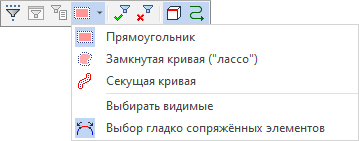
После включения данной опции достаточно указать любой элемент, входящий в требуемую последовательность. Остальные элементы будут выбраны автоматически.
Все выбранные элементы отображаются в соответствующем списке в окне параметров команды. Для управления списком используются кнопки Развернуть ![]() , Свернуть
, Свернуть ![]() , Удалить элемент из списка
, Удалить элемент из списка ![]() , Очистить
, Очистить ![]() . Перемещение выбранного элемента по списку осуществляется при помощи кнопок Переместить вверх
. Перемещение выбранного элемента по списку осуществляется при помощи кнопок Переместить вверх ![]() , Переместить вниз
, Переместить вниз ![]() .
.
Флаг Обратное направление предназначен для реверса направления текущего несвязанного элемента.
Функция Найти соединяющую последовательность активируется в режиме Автоматическое связывание.
